5 jednostavnih metoda za reproduciranje GIF-a online i offline
Format grafičke razmjene privlači pozornost gledatelja na internetu, bilo s društvenih medija ili web stranica. Ponavljanje kadrova je savršeno za privlačenje i privlačenje pažnje vaših gledatelja. Uz to, razmislite o ponavljanju svojih GIF-ova kako biste proizveli privlačan projekt koji će se svidjeti svima. Osim toga, vaši će gledatelji sigurno koristiti vaš kreirani GIF u petlji u zabavne svrhe. Jeste li spremni za izradu jednog? Ovaj će post predstaviti razne alate za petlja GIF-ova brzo i bez muke. Saznajte što su!
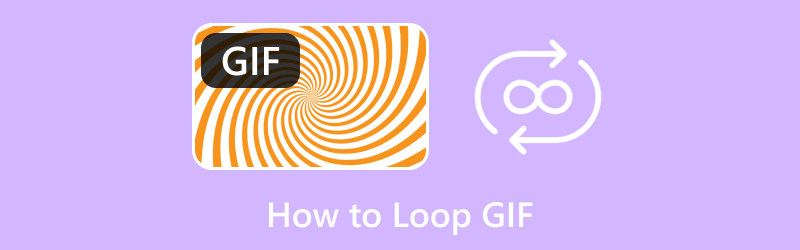
SADRŽAJ STRANICE
Dio 1. Što je GIF u petlji
GIF koji se ponavlja je vrsta formata datoteke u kojoj GIF ne prestaje reproducirati i nastavlja reproducirati dok se gleda. Ovaj petljasti GIF obično se vidi na platformama društvenih medija, aplikacijama za razmjenu poruka i web stranicama. Mnogi korisnici radije gledaju ponavljajuće GIF-ove jer ih to zadovoljava, ovisno o temi koja se prikazuje.
Dio 2. Kako ponoviti GIF
1. Vidmore Video Converter
Tražite li izvrstan softver za stvaranje i ponavljanje vašeg GIF-a? Ako da, toplo preporučujemo Vidmore Video Converter. Ovaj program je vrhunski kada su u pitanju ugrađene značajke i mogućnosti uređivanja. Ima pretvarač, MV, alat za izradu kolaža i odjeljak s nekoliko alata kojima možete pristupiti. Govoreći o alatima, ima ugrađeni alat u kojem možete izraditi GIF i omogućiti vam da petljite svoj projekt.
Ovaj alat se zove GIF Maker, koji korisnicima omogućuje da prilagode izgled ili izgled svojih GIF-ova. Impresivno je to što dopušta korisnicima da uvezu slikovnu ili video datoteku kako bi stvorili GIF koji se ponavlja. Osim toga, nudi opcije uređivanja, kao što su rotiranje i obrezivanje, efekti i filtri te vodeni žig, koje korisnici mogu koristiti i primijeniti. Doista, možete reproducirati GIF-ove zapanjujućeg izgleda. Što čekaš? Naučite reproducirati GIF-ove koristeći Vidmore Video Converter.
Korak 1. Preuzmite i instalirajte Vidmore Video Converter
Preuzmite program sa službene web stranice. Nakon preuzimanja otvorite datoteku programa i nastavite s instalacijom programa za potpuni pristup.
Korak 2. Odaberite GIF Maker iz Toolboxa
Pokrenite program za početak. pritisni Kutija s alatima karticu Iz glavnog sučelja, i vidjet ćete mnoge dostupne alate. S popisa odaberite Izrađivač GIF-ova; ovo je primarni alat koji ćete koristiti za prilagodbu GIF-ova pomoću vaših slikovnih ili video datoteka.
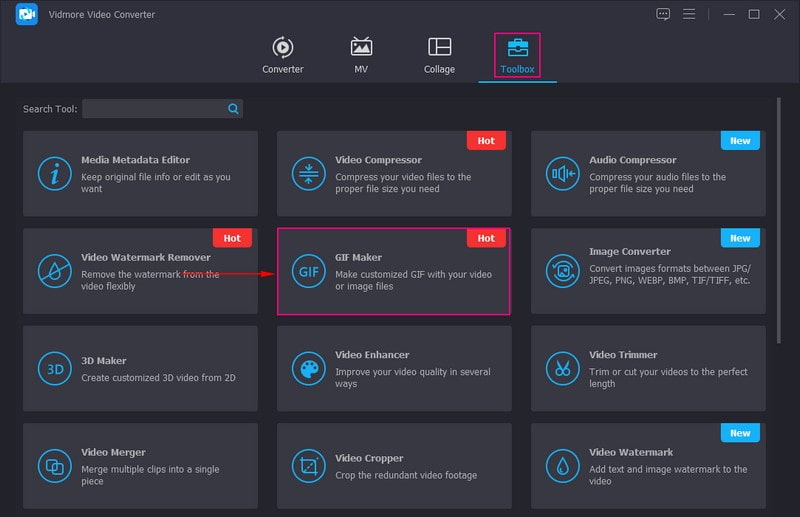
Korak 3. Odaberite Video u GIF ili Foto u GIF
Stvorite GIF koristeći svoje video ili slikovne datoteke iz novootvorenog prozora. Na primjer, izradit ćete i petlji GIF iz video datoteke, odaberite Video u GIF, a vaša radna površina automatski će se otvoriti.
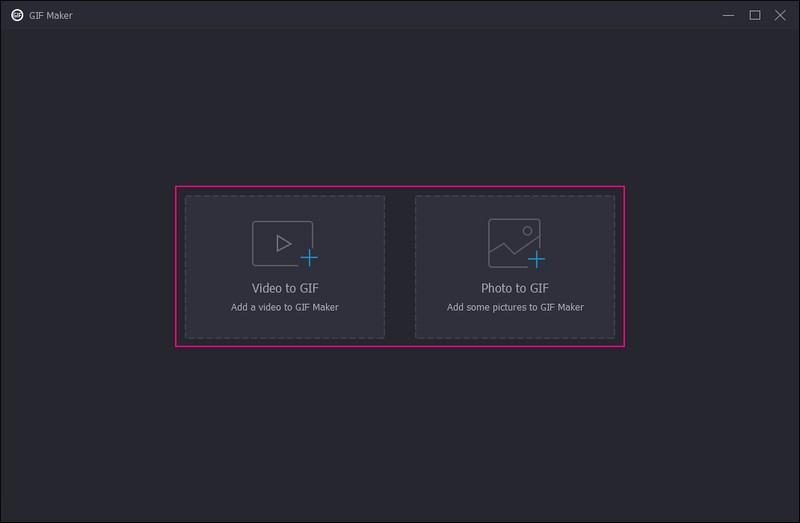
Korak 4. Prilagodite Loop GIF
Sada ste usmjereni na glavni odjeljak za uređivanje, gdje svoj GIF možete pretvoriti u GIF koji se ponavlja. Kao što vidite, vaša uvezena datoteka se reproducira na zaslonu za pregled. Ovdje možete prilagoditi svoj GIF daljnjim uređivanjem projekta.
Udari Uredi u donjem lijevom kutu zaslona, otvarajući novi prozor za opcije uređivanja. Na Rotiraj i obreži svoj projekt možete rotirati u smjeru kazaljke na satu, suprotno od kazaljke na satu, vodoravno i okomito okrenuti. Osim toga, svoj projekt možete izrezati ručno sa zaslona za pregled pomoću podesivog okvira. Također, ovisno o vašim potrebama, možete postaviti određeno područje izrezivanja, odabrati željeni omjer slike i način zumiranja.
Na Učinak i filtar možete podesiti kontrast, svjetlinu, zasićenost i nijansu svog projekta prema svojim željama. Osim toga, možete odabrati željeni filtar, koji će se primijeniti na vaš projekt kada kliknete jedan. Možete uključiti a Tekst ili Slika vodeni žig na Vodeni žig karticu na temelju vaših preferencija.
Bilješka: Provjerite jeste li kliknuli na u redu gumb za spremanje promjena na svakoj opciji uređivanja.
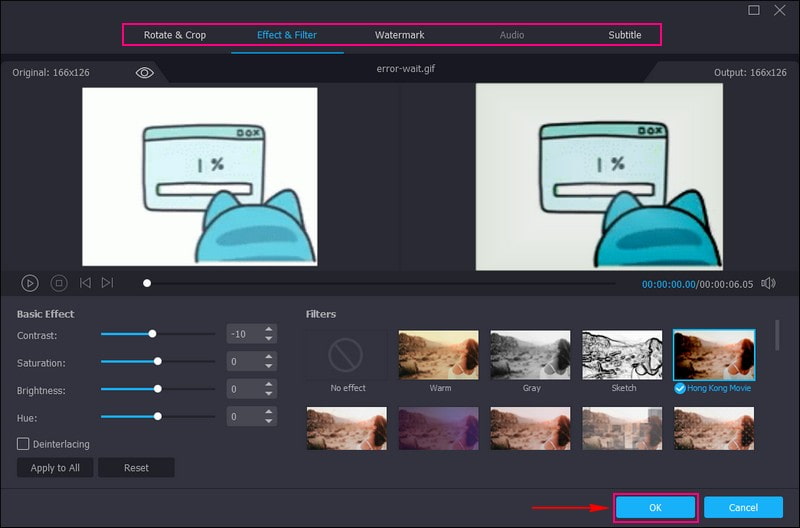
Korak 5. Stvorite Loop GIF
Da biste uspješno izradili ponavljajući GIF, stavite kvačicu pokraj Petlja animacije u donjem lijevom dijelu vašeg ekrana. Ako to omogućite, vaš GIF će se neprekidno reproducirati u petlji sve dok se gleda. Također, možete unijeti ono što želite Okvirna stopa, ali obično je standardna brzina okvira između 15 i 24 okvira u sekundi. Osim toga, dopušteno vam je unijeti ono što želite Izlazna veličina iz opcije. Prije izvoza stvorenog GIF-a koji se ponavlja, možete pritisnuti Pregled gumb za gledanje ishoda. Kada ste zadovoljni, pritisnite Generirajte GIF da biste spremili GIF koji se ponavlja u mapu na radnoj površini.
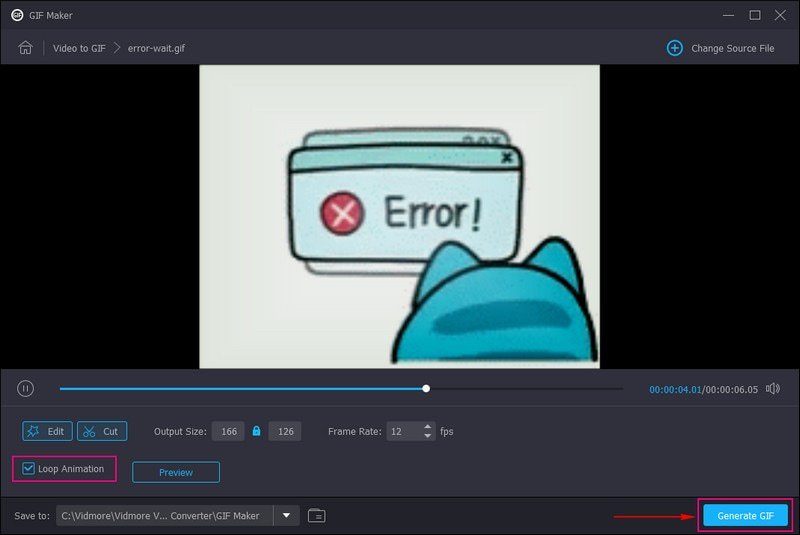
Pros:
- Omogućuje korisnicima stvaranje GIF-ova u petlji bez potrebe za internetskom vezom.
- Korisnicima omogućuje prilagodbu izgleda GIF-a.
- Nudi dvije opcije za stvaranje GIF-ova koji se ponavljaju pomoću slikovne ili video datoteke.
- Korisnicima omogućuje unos željene izlazne veličine GIF-a i brzine sličica u sekundi.
- Dostupan je na Mac i Windows PC računalima.
Protiv:
- Iskoristite plaćenu verziju kako biste imali potpuni pristup ugrađenim značajkama programa, opcijama uređivanja i alatima.
2. EZGIF.com
Ako ste u potrazi za alatom za petlju i izradu GIF-ova koji se temelji na webu, možete se osloniti na EZGIF.com. Ova platforma omogućuje korisnicima stvaranje, promjenu veličine, rotiranje, obrezivanje, rezanje, optimiziranje, dijeljenje, dodavanje teksta i primjenu filtara na GIF-ove. Osim toga, omogućuje korisnicima pravljenje beskonačnih petlji ili odabir konačnog broja ponavljanja. No, nema naprednih funkcija, pa platforma nije idealna za profesionalnu uporabu. Dobar dio je što možete brzo napraviti GIF petlje izravno u svom pregledniku. Dopustite nam da vas provedemo u izradi beskonačne GIF petlje pomoću EZGIF.com.
Korak 1. Idite na službenu web stranicu EZGIF-a koristeći svoj preglednik. Na glavnom sučelju odaberite Izrađivač GIF-ova karticu s gornje trake izbornika.
Korak 2. Izaberi Odaberite Datoteke, i odaberite slikovnu ili video datoteku koju želite pretvoriti u GIF sa svog računala. Nakon odabira, pritisnite Prenesite i napravite GIF gumb u donjem središtu zaslona.
3. korak Sada možete odabrati svoje parametre GIF petlje. Ostavi Broj petlji okvir prazan za postizanje beskonačne petlje.
4. korak pritisni Napravite GIF gumb za spremanje promjena i vaš GIF u petlji je spreman.
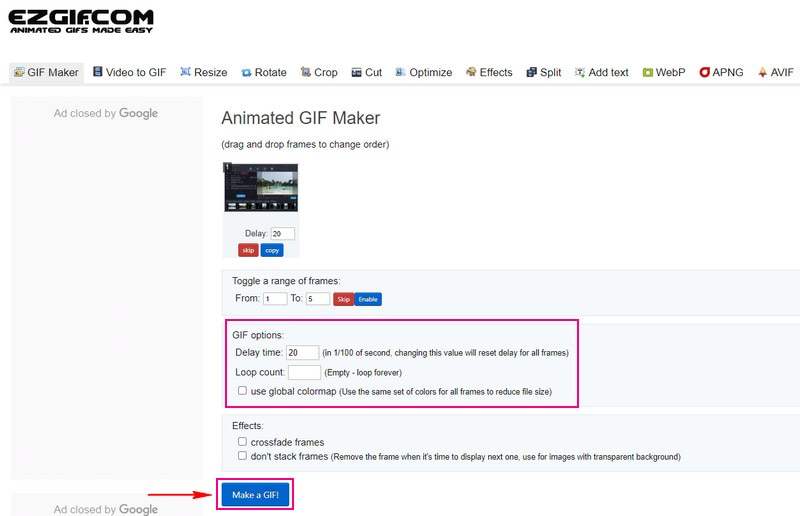
Pros:
- Ima jednostavno sučelje, što se preporučuje početnicima.
- Omogućuje osnovne funkcije uređivanja koje su korisne za uređivanje GIF-ova.
Protiv:
- Potrebna je brza internetska veza.
- Puno oglasa iskače tijekom uređivanja.
- Nema napredne funkcije uređivanja za daljnje uređivanje GIF-ova.
3. Photoshop
Profesionalci obično koriste Photoshop za grafički dizajn, izradu fotografija i uređivanje. Ovaj program nudi značajke za uređivanje slika temeljenih na pikselima, vektorske grafike i rasterske grafike. Kao popularan grafički uređivač, ovaj program ne samo da omogućuje korisnicima uređivanje fotografija, već im omogućuje i uređivanje animiranih GIF-ova. Korisnici mogu dodavati tekst, dijeliti, mijenjati veličinu i ponavljati GIF-ove zauvijek, i tako dalje.
Želite li savladati i naučiti kako napraviti GIF petlju koristeći Photoshop? Ako je tako, oslonite se na navedene korake.
Korak 1. Otvoren Photoshop instalirali ste na svoju radnu površinu.
Korak 2. Povucite i ispustite ciljni GIF na program ili dođite do njega Datoteka, Otvoren, i Otvoriti sa za uvoz GIF-a. Nakon toga, svi GIF okviri bit će smješteni u Vremenska Crta, gdje možete promijeniti brzinu GIF-a ili ukloniti okvire iz GIF-a.
3. korak Udari Petlja opcija u donjem lijevom dijelu Vremenska Crta i odaberite Zauvijek s popisa padajućeg izbornika. Uz to, vaš GIF će se reproducirati u petlji sve dok se gleda na zaslonu.
4. korak Kada ste zadovoljni rezultatom, pritisnite Datoteka, onda Spremi za web (naslijeđeno) za izvoz GIF-a koji se ponavlja. Nakon toga odaberite GIF formatirajte u prozoru za izvoz i spremite na radnu površinu.
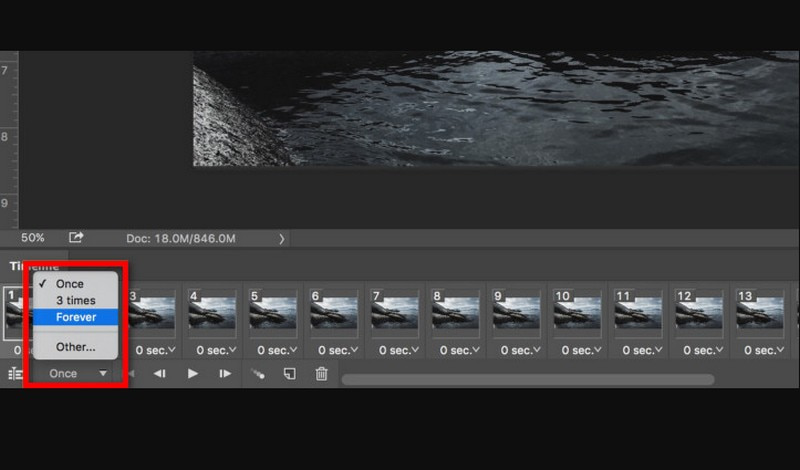
Pros:
- Nudi brojne mogućnosti uređivanja slika.
- Korisnicima omogućuje pretvaranje slikovnih datoteka u GIF format.
- Može pomoći korisnicima da kontinuirano reproduciraju GIF.
Protiv:
- Namijenjen je profesionalcima.
- Korisnici moraju koristiti plaćenu verziju kako bi imali potpuni pristup programu.
4. VEED.IO
Stvaranje GIF-a koji se ponavlja pomoću VEED.IO moguće je, što možete učiniti na web stranici. Korisnicima omogućuje ponavljanje GIF-ova u nekoliko sekundi uz samo nekoliko klikova. Korisnici također mogu napraviti cool GIF-ove iz Youtube videa ili bilo koje web stranice i pretvoriti video zapise različitih formata u GIF datoteke. Impresivno, zar ne? Ova platforma temeljena na webu može vam pomoći da ponovite svoj GIF u trajanju koje želite. Računajte na vodič u nastavku da naučite kako ponavljati GIF-ove pomoću VEED.IO.
Korak 1. Za početak povucite preglednik i idite na glavno web mjesto platforme.
Korak 2. pritisni Učitaj datoteku opciju na glavnom sučelju za izvoz vašeg GIF-a na platformu. Nakon toga, vaša GIF datoteka bit će postavljena na Vremenska Crta.
3. korak Da biste stvorili GIF koji se ponavlja, morate ponovno uvesti dodanu GIF datoteku. Pritisni (+) u donjem desnom kutu zaslona za dodavanje datoteke.
4. korak Nakon što završite, odaberite Izvoz gumb s padajućeg izbornika. Provjerite jeste li odabrali Izvezi kao GIF opciju s popisa padajućeg izbornika. Nakon izvoza pritisnite Gotovo i vaš neograničeni GIF u petlji bit će prebačen na vaše računalo.
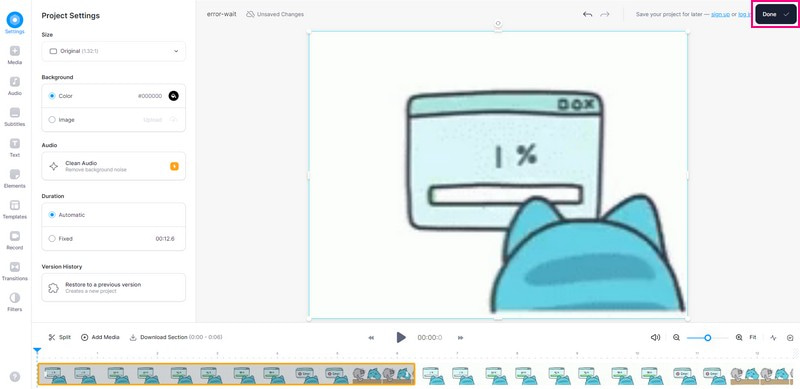
Pros:
- Ne traži od korisnika preuzimanje bilo kakvog softvera na svoje uređaje.
- Nudi mnogo opcija za uređivanje slika i videa.
Protiv:
Stvaranje ponavljajućeg videa prilično je komplicirano.
5. GIF Maker, Video u GIF
Jeste li korisnik mobilnog uređaja i radije ponavljate svoj GIF pomoću telefona? Ako da, mi vam čuvamo leđa; nudimo aplikaciju treće strane na koju možete računati da će pokrenuti vaš projekt.
GIF Maker, Video to GIF, je GIF loop maker koji vam može pomoći u stvaranju, pretvaranju, upravljanju i uređivanju GIF datoteka visoke kvalitete. Osim toga, ima opcije uređivanja, kao što su brzina promjene, podešavanje boje, filtar boja, tekst i još mnogo toga. Također, omogućuje vam ponavljanje GIF-a bez muke. Ima beskonačne opcije za primjenu na vašem GIF-u za izradu projekta koji se ponavlja. Pokušaj sada!
Korak 1. Instalirajte GIF Maker, Video to GIF koristeći svoj mobilni uređaj.
Korak 2. Otvorite aplikaciju, odaberite Video u GIF iz glavnog sučelja i dodajte svoju video datoteku.
3. korak Odaberite željeni broj sličica u sekundi, 24, 20, 15, 10 ili 5 FPS, a zatim pritisnite ikonu (✔) da biste ga spremili.
4. korak Molimo izaberite Smjer s popisa opcija i odaberite Beskonačno ikona za reprodukciju GIF-a u petlji. Kada završite, kliknite znak (✔) da biste spremili promjene.
Korak 5. Kada ste zadovoljni, pritisnite Uštedjeti ikonu u gornjem desnom kutu zaslona kako biste spremili GIF koji se vrti u svoju galeriju.
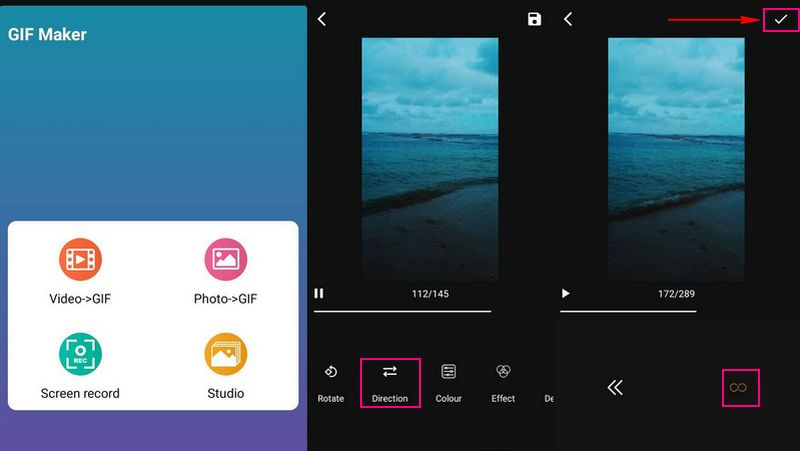
Pros:
- Njegovo intuitivno sučelje korisnicima olakšava navigaciju.
- Nudi mnoštvo opcija za uređivanje za poboljšanje izgleda i kvalitete GIF-a.
Protiv:
- Tijekom uređivanja na zaslonu se prikazuje mnogo oglasa.
- Iskoristite verziju koja se plaća za pristup drugim funkcijama.
Dio 3. Često postavljana pitanja o ponavljanju GIF-a
Moraju li se GIF-ovi ponavljati?
Nije potrebno i nije obavezno; na kreatoru je da li želi stvoriti GIF koji se ponavlja.
Zašto se GIF ne ponavlja?
Veličina datoteke može biti prevelika, posebno ako je veća od 1080 piksela visoka ili 1920 piksela široka.
Što je GIF standardna brzina kadrova?
Standardna brzina GIF-a je između 15 i 24 sličice u sekundi. Što je GIF manji, to će njegova kvaliteta biti niža.
Zaključak
GIF-ovi koji se ponavljaju je lak zadatak kada imate prave alate. Koristite bilo koji od gore navedenih alata ili odaberite Vidmore Video Converter za najbolji ishod i rezultate. Osim toga, ne samo da vam pomaže u stvaranju GIF-ova već i vrhunskih videa s naprednim opcijama uređivanja.



